Introduction
ChatCompose ist eine Plattform, mit der Sie Ihre eigenen Chatbots erstellen, Konversationsskripte erstellen und Ihren Chatbot in den beliebtesten Kanälen installieren können, um Leads zu generieren, den Kundensupport zu automatisieren und das Kundenerlebnis zu verbessern.
So verwenden Sie ChatCompose
Zunächst müssen Sie sich auf der Plattform registrieren, um einen Account und Zugang zu erhalten.
Sie können sich registrieren hier .
Inhalt
- 1. So richten Sie einen Chatbot ein
- 2. So fügen Sie Ihre Antworten hinzu
- 3. So erstellen Sie Skripte
- 4. Wie installiere ich einen Chatbot?
- 5. Integrationen
- 6. Komponenten
- 7. Externe Verbindung
- 8. Leads und Kontakte
- 9. Reservierungen und Termine
- 10. Live Chat
- 11. Seitenkonfiguration
- 12. Support Ticket
- 13. Verwendung des Panels
1. So richten Sie einen Chatbot ein
Das erste, was Ihr Chatbot benötigt, ist ein Name. Um Ihren Chatbot zu konfigurieren, gehen Sie zu Einstellungen> Allgemein und bearbeiten Sie den Standardnamen Ihres Bots.

Sie können die Benachrichtigungsnachricht (Popup-Fenster) auch in eine personalisierte Nachricht für Ihre Website ändern, die mehr Klicks und Interaktionen mit Ihrem Bot hervorrufen kann.
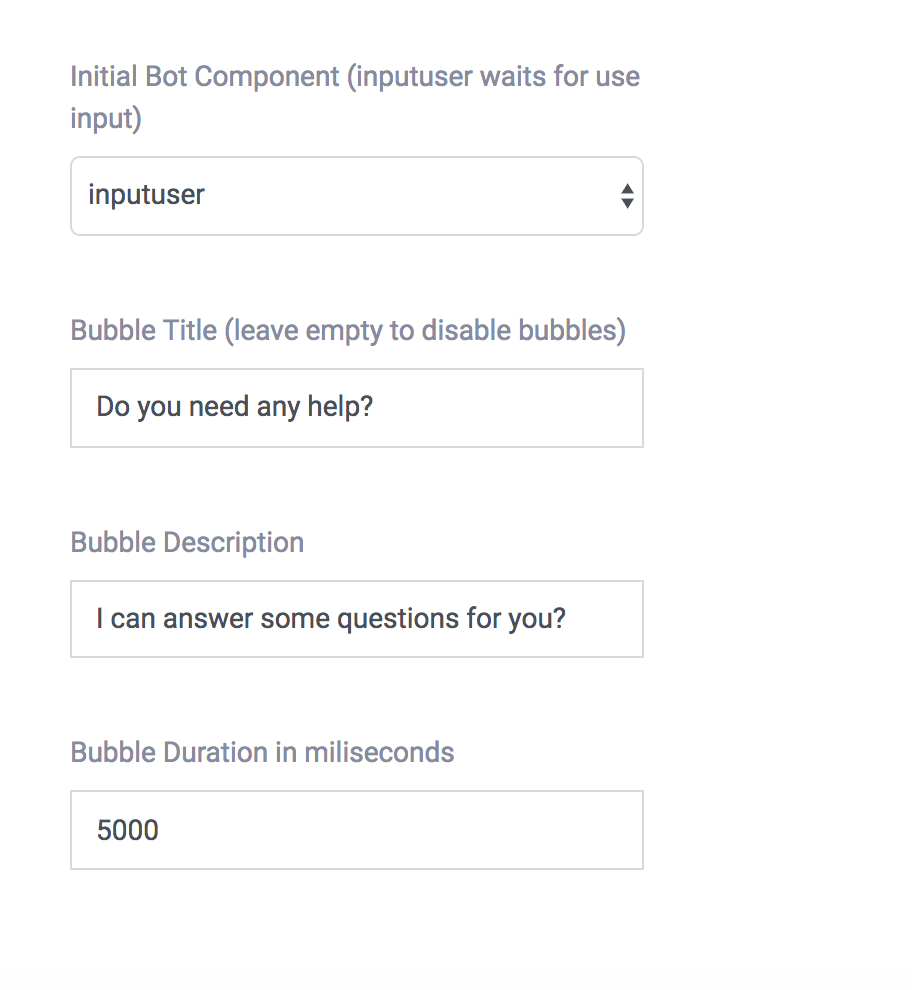
Passen Sie Ihren Chatbot an
Als nächstes möchten Sie den Stil anpassen, indem Sie die Farbe und das Bild Ihres Chatbots ändern. Dazu müssen Sie auf Einstellungen> Anpassung zugreifen.
Sie können verschiedene Stile bearbeiten und ausprobieren, bis Sie den für Ihre Site am besten geeigneten gefunden haben.
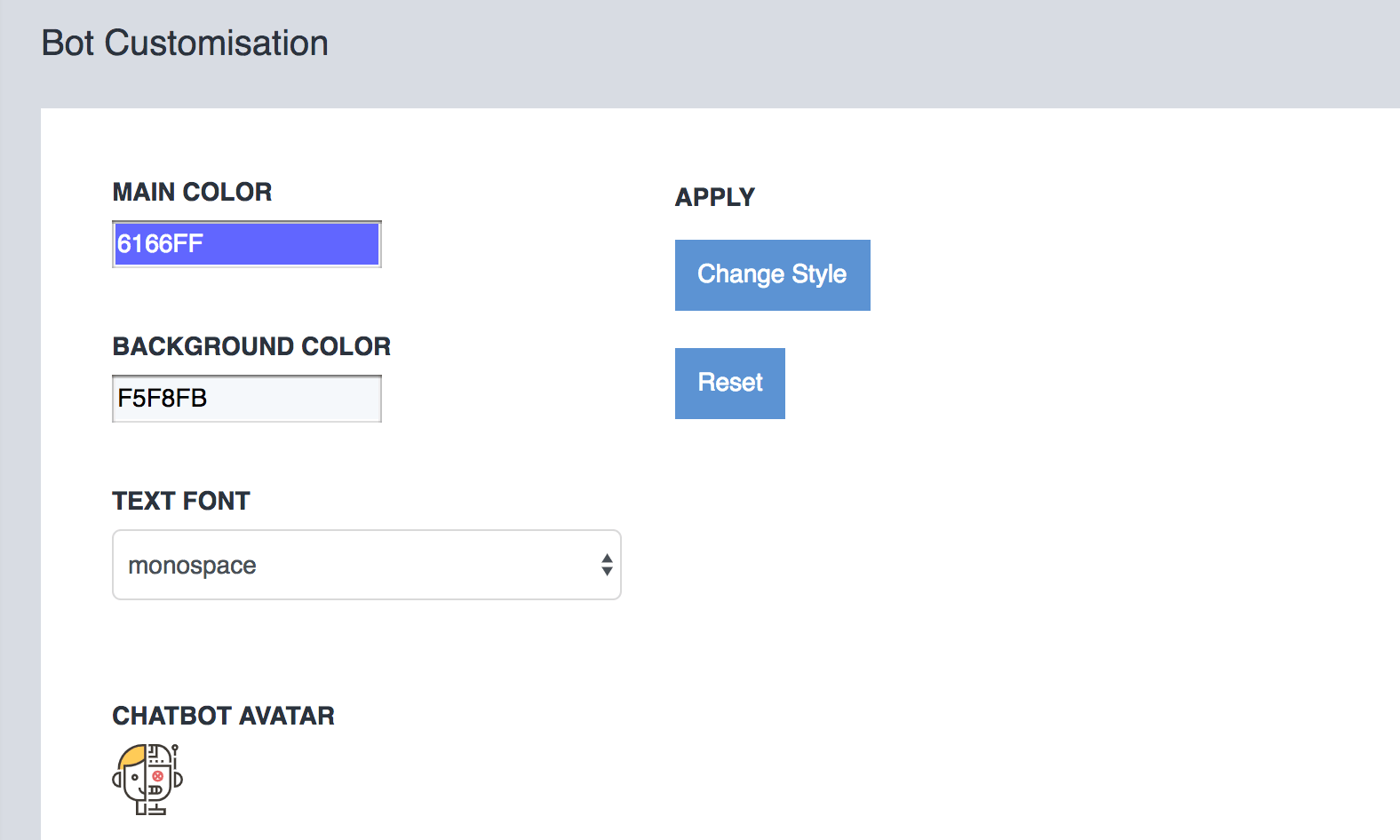
Anwendungsfälle
Im Abschnitt ChatBots> Use Cases können Sie Ihrem Bot eine vordefinierte Verwendung zuweisen. Sie haben folgende Möglichkeiten:
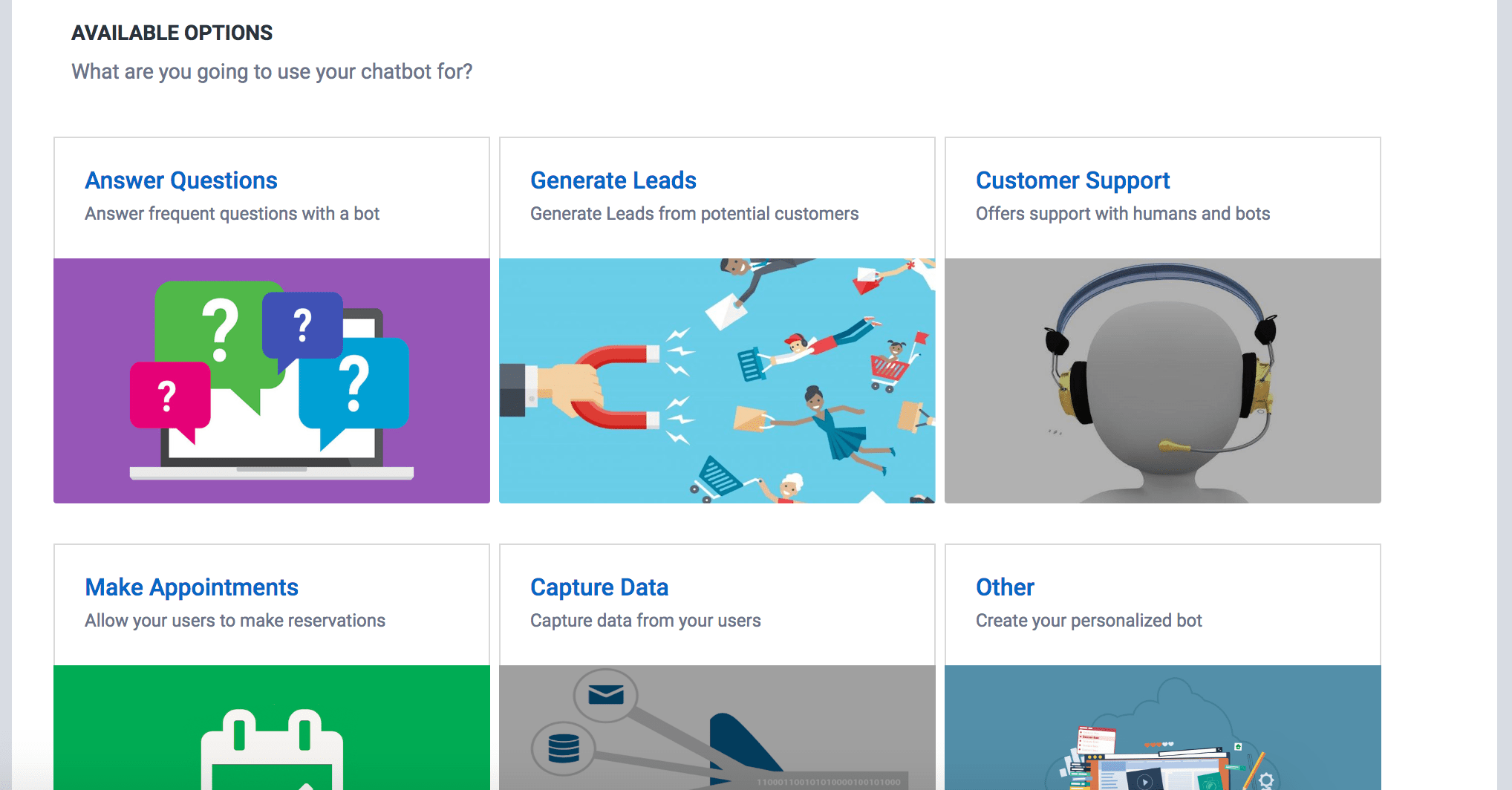
Sie können Chatbots mit einem bestimmten Zweck hochladen und sie dann auf Ihrer bevorzugten Site, Anwendung oder Ihrem bevorzugten Kommunikationskanal installieren. Klicken Sie auf einen Anwendungsfall, bearbeiten Sie den Text in den Komponenten (Boxen) und speichern Sie ihn.
Wenn Sie möchten, dass dieses Skript standardmäßig in Ihrem Bot angezeigt wird, geben Sie einen eindeutigen Namen für dieses Skript ein und aktivieren Sie "Ja" in Möchten Sie dieses Skript zur ursprünglichen Komponente machen?
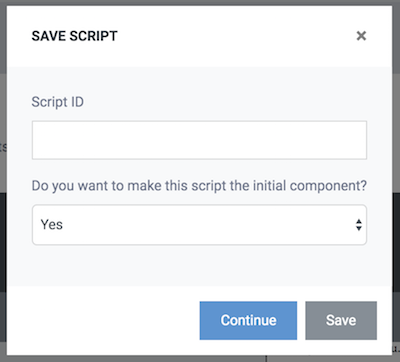
2. So fügen Sie Ihre Antworten hinzu
Um Ihren Chatbot mit Ihren Antworten zu trainieren, haben Sie drei Möglichkeiten.
- Verwenden Sie Ihre eigenen Fragen und Antworten
- Laden Sie einen Betreff
- Importieren Sie Ihre Fragen und Antworten
Weitere Informationen finden Sie in der Anleitung zum Trainieren Ihres Chatbots mit Antworten .
3. So erstellen Sie Skripte
Ein Skript ist eine Nachricht / ein Satz zuvor gespeicherter Nachrichten oder zuvor geschriebener Sätze, die die Richtung in einer bestimmten Konversation bestimmen.
Mit unserer grafischen Oberfläche können Sie Ihre eigenen Konversationsskripte erstellen. Sie müssen nur Komponenten eingeben und Routen auswählen, um Ihr Skript zu entwerfen.
Weitere Informationen finden Sie in der Anleitung zum Entwerfen von Konversationsskripten .
4. Wie installiere ich einen Chatbot?
Um den Chatbot auf Ihrer Site zu installieren, müssen Sie einige Codezeilen in Ihre Site oder Ihr CMS einfügen, z. B. Wordpress, Drupal oder Joomla.
Sie können es auch auf anderen Systemen installieren, je nachdem, ob Sie die Vorlage oder die Vorlage der Site ändern müssen.
Sie können den einzufügenden Code unter Installieren> Web überprüfen.
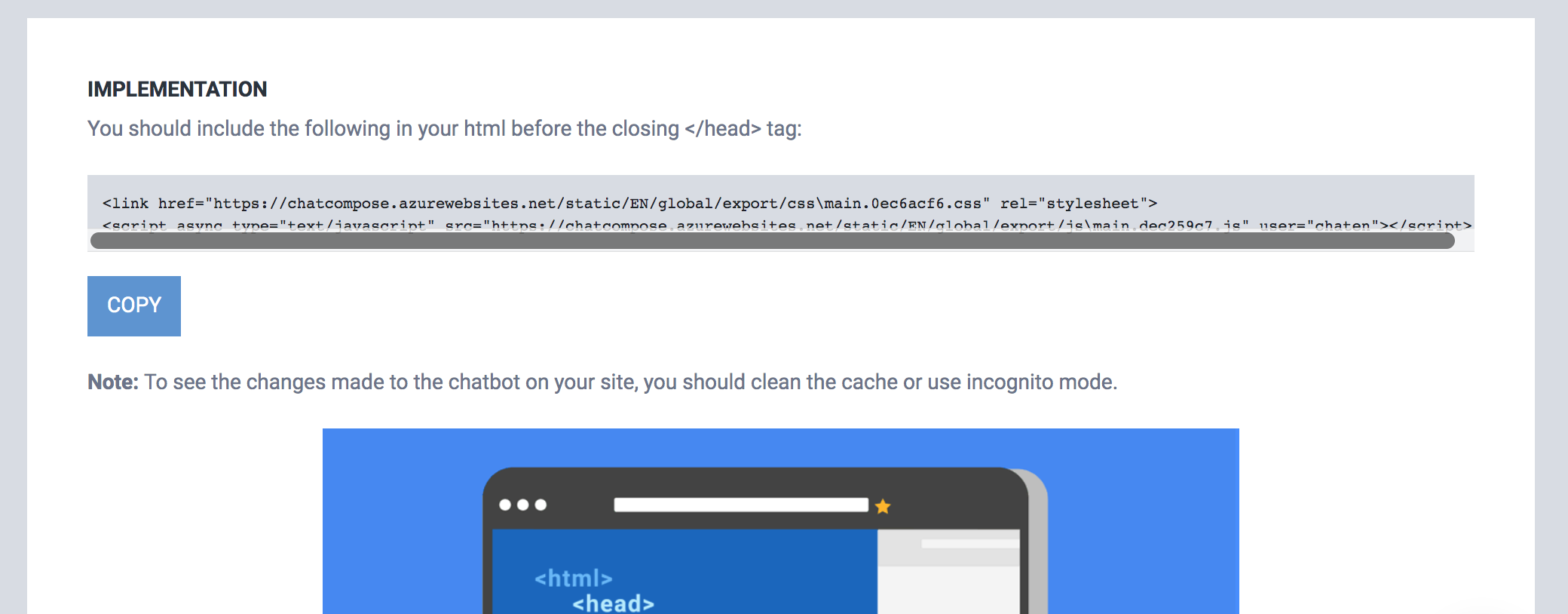
Sie haben auch die Möglichkeit, die Plugins herunterzuladen für:
5. Integrationen
ChatCompose bietet die folgenden Integrationen. (Klicken Sie auf den Link, um den Integrationsleitfaden anzuzeigen.)
- Locker
- Telegramm
- Android / iOS
- Telefon
- Desktop
- ChatCompose API (CRM, andere)
6. Komponenten
Über die Benutzeroberfläche können Sie während eines Gesprächs mit Ihren Benutzern Komponenten anzeigen. Einige Optionen sind:
- Nachricht : Zeigt dem Benutzer eine einfache Textnachricht an
- Option : Zeigt vom Benutzer wählbare Optionen an.
- Formular : Um wichtige Daten von Ihren Benutzern zu sammeln.
- HTML : Zum Anzeigen von von Ihnen gestalteten Elementen.
- Medien : Senden Sie Fotos, Videos und Dateien an Ihre Benutzer.
- Zahlung : Ermöglicht das Erstellen von Zahlungen für Ihre Benutzer (mit PayPal).
- Reservierungen : Zeigen Sie Ihre Verfügbarkeit für Reservierungen.
- LiveChat : Sprechen Sie mit Ihren Benutzern Live.
- Externe Verbindung : Zeigt externe Servicedaten an.
- Übertragen : Übertragen Sie die Konversation auf einen anderen Dienst.
- Bedingung : Benutzerantworten filtern und auswerten.
Sie können Komponenten über die Skripterstellungsoberfläche eingeben oder sie einzeln über Komponenten> Komponente erstellen erstellen. Wenn Sie eine Komponente einzeln erstellen, müssen Sie auch eine eindeutige ID erstellen.
Dann können Sie im Bereich Antworten diesen Bezeichner eingeben, um Fragen mit Komponenten anstelle von Text zu beantworten.
7. Externe Verbindung
Mit ChatCompose können Sie Ihren Chatbot mit externen Datenquellen verbinden. Um die Verbindung herzustellen, müssen Sie eine API-Schnittstelle dieser Daten öffnen oder darauf zugreifen können.
Die externe Verbindung ruft diese API auf, um die von Ihnen angeforderten Daten mit einigen Eingabeparametern abzurufen. Sie haben zwei Verbindungsoptionen, API get und API post.
Weitere Informationen finden Sie in der externen API-Verbindungsanleitung .
8. Leads und Kontakte
Mit ChatCompose können Sie wichtige Daten mithilfe der Formularkomponente erfassen oder speichern. Mit diesen Komponenten können Sie Anfragen an Ihre Benutzer richten und diese Daten im Bereich Leads speichern.
Jedes Mal, wenn ein Benutzer eine Formularkomponente ausführt oder beendet, werden seine Daten in einem Blattformat gespeichert, damit Sie es im Abschnitt Leads sehen können.
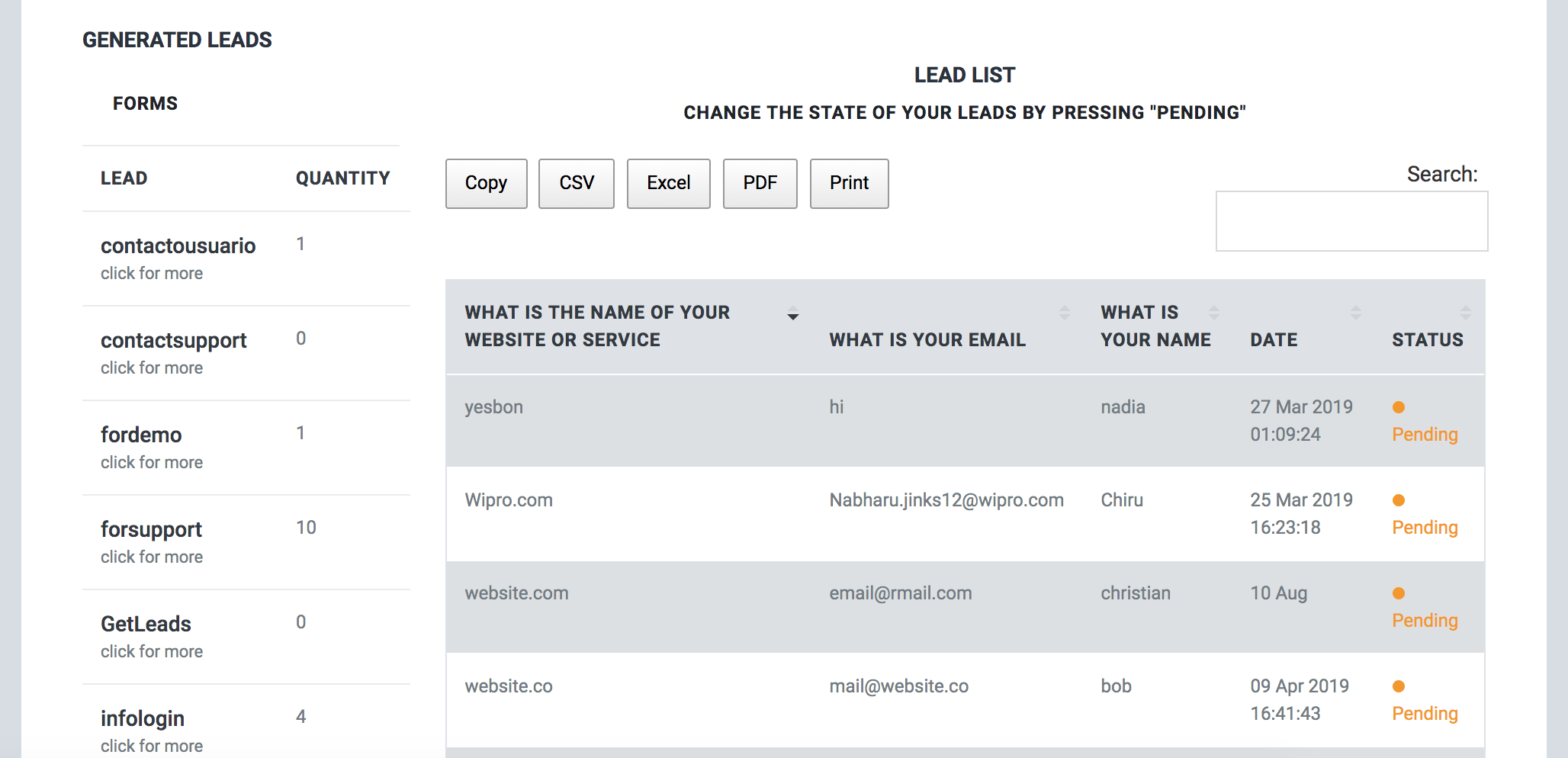
Diese Daten werden im Abschnitt Leads mit dem Namen des Formulars angezeigt.
Mit dieser Komponente können Sie Umfragedaten, qualifizierte Leads, Bestellungen und Support- oder Kontaktanfragen speichern.
Wenn sich Ihr Unternehmen in der Ausbildung befindet, können Sie diese Komponente auch verwenden, um Ihre Schüler zu testen und zu untersuchen.
9. Reservierungen und Termine
Ein Reservierungssystem über einen Chatbot ist eine unterhaltsame und interaktive Methode, mit der potenzielle Kunden Termine buchen oder Reservierungen je nach Verfügbarkeit vornehmen können, ohne Ihre Website oder Facebook-Seite zu verlassen.
Kunden können in einem Chatbot durch einen Baum von Optionen für Ihre Dienste navigieren und Fragen gemäß ihren Vorlieben beantworten, um relevante Empfehlungen zu erhalten und Reservierungen vorzunehmen.
Weitere Informationen finden Sie in der Anleitung zur Buchung von Reservierungen und Terminen mit ChatCompose .
10. Live Chat
Live-Chat ist nicht nur eine gute Möglichkeit für Unternehmen, mit ihren Kunden zu kommunizieren, es gibt auch viele weitere Vorteile für das Unternehmen, von Live-Chat zu profitieren. Das Verkaufsteam kann beispielsweise einen starken Anstieg der Leads und Verkäufe verzeichnen.
Weitere Informationen finden Sie in der Anleitung zur Implementierung von Live Chat mit ChatCompose .
11. Seitenkonfiguration
Mit dieser Option können Sie eine individuelle Konfiguration erstellen, damit Ihr Chatbot auf bestimmten Seiten angezeigt wird.
Wenn Sie Ihrem Bot einen anderen Namen geben oder ein bestimmtes Skript für einen Abschnitt Ihrer Site laden müssen, können Sie diese Optionen unter Einstellungen> Seiten konfigurieren.
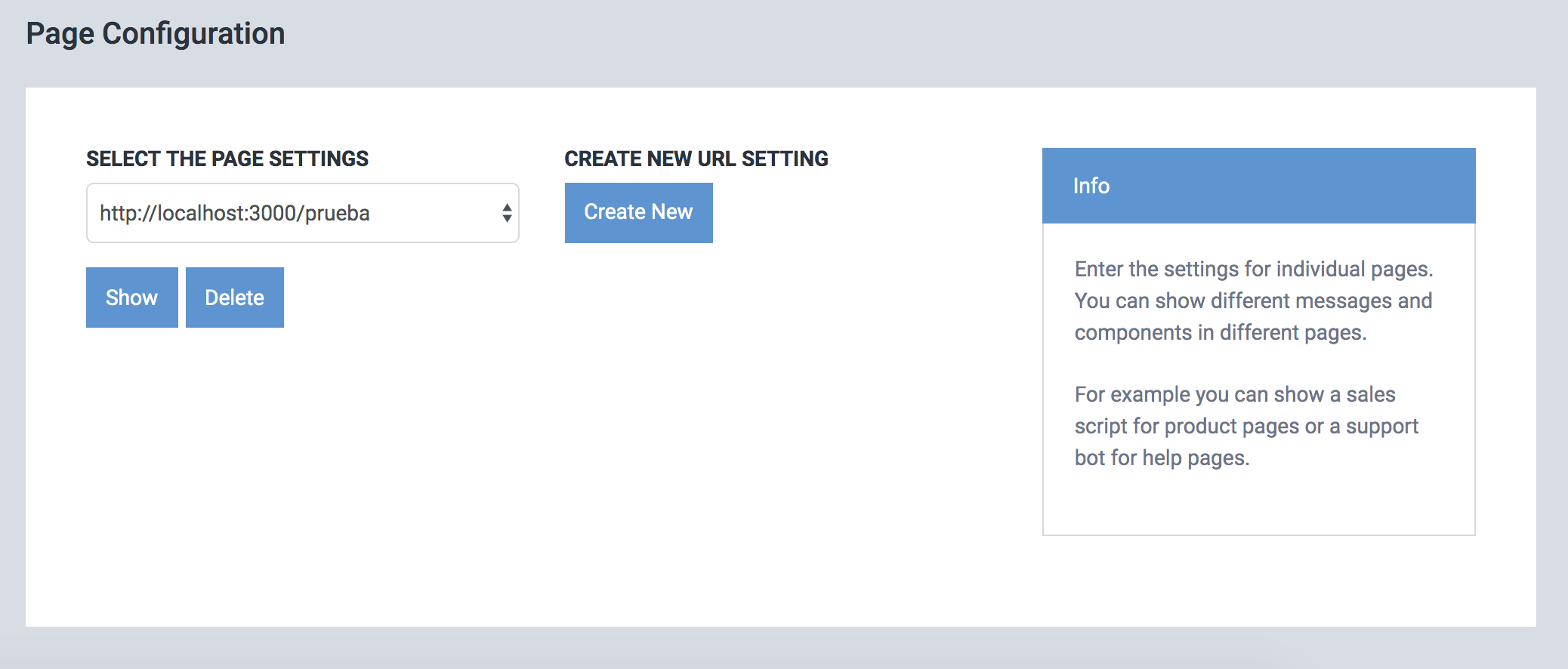
Sie müssen nur auf "Neu erstellen" klicken und das Formular ausfüllen, um es zu installieren.
Wenn Sie beispielsweise ein einfaches Kontaktskript für den Kontaktabschnitt Ihrer Site laden möchten, erstellen Sie das Skript und legen Sie es als erste Komponente für diese URL fest.
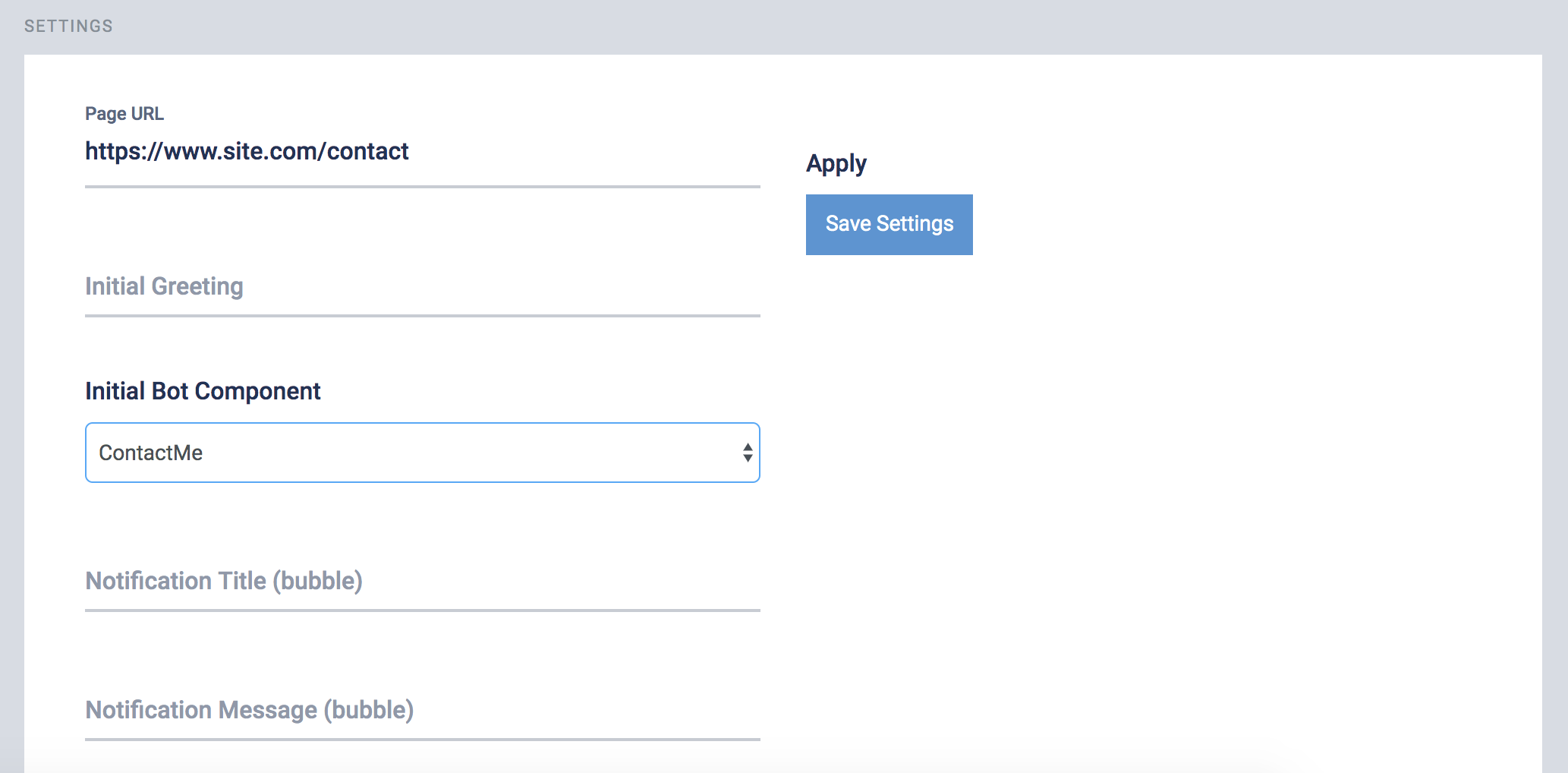
12. Support Ticket
In diesem Bereich können Sie Tickets erstellen, um technischen Support oder Sonderbestellungen zu erhalten.
Füllen Sie die erforderlichen Felder aus und wir werden auf Ihre Konto-E-Mail antworten.
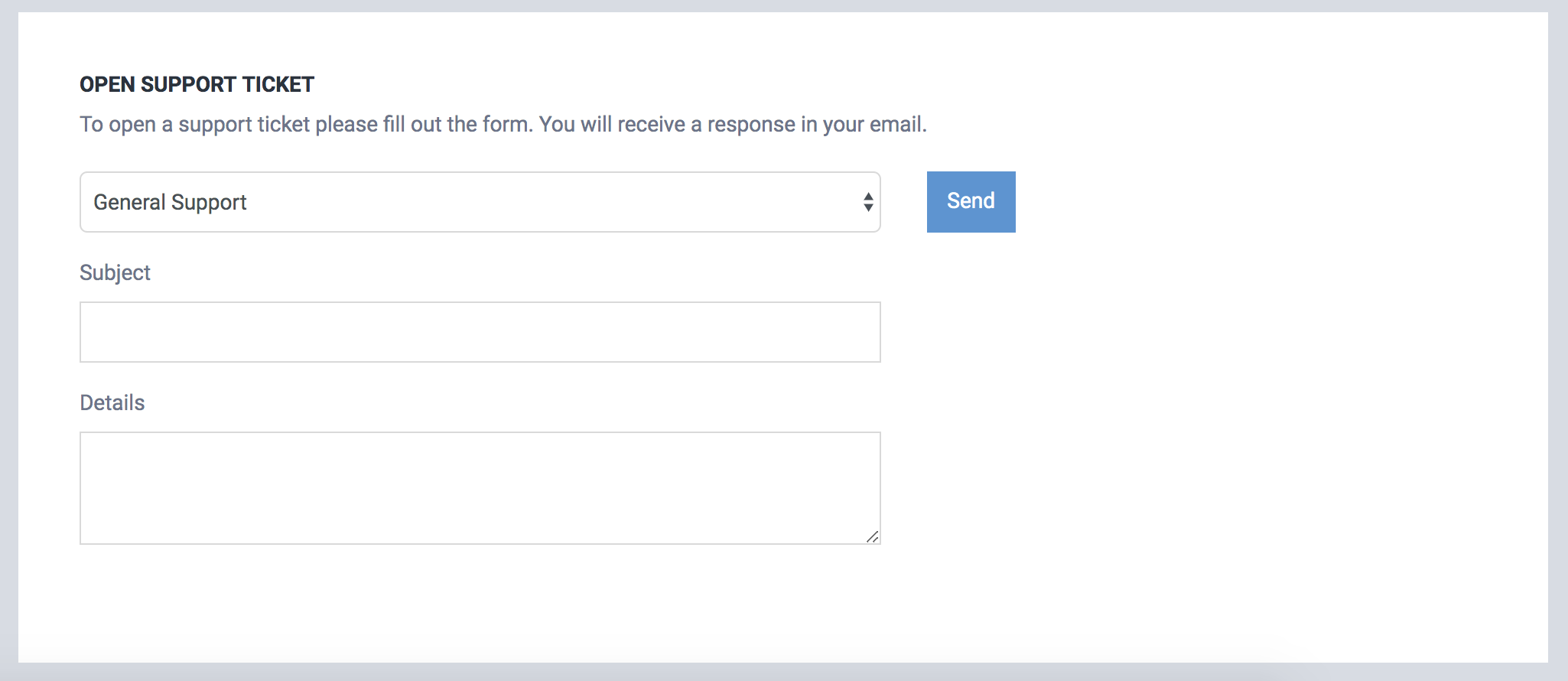
13. Verwendung des Panels
Jeder Bot und ChatCompose Account hat ein eigenes Panel und eine eigene Navigationsleiste.
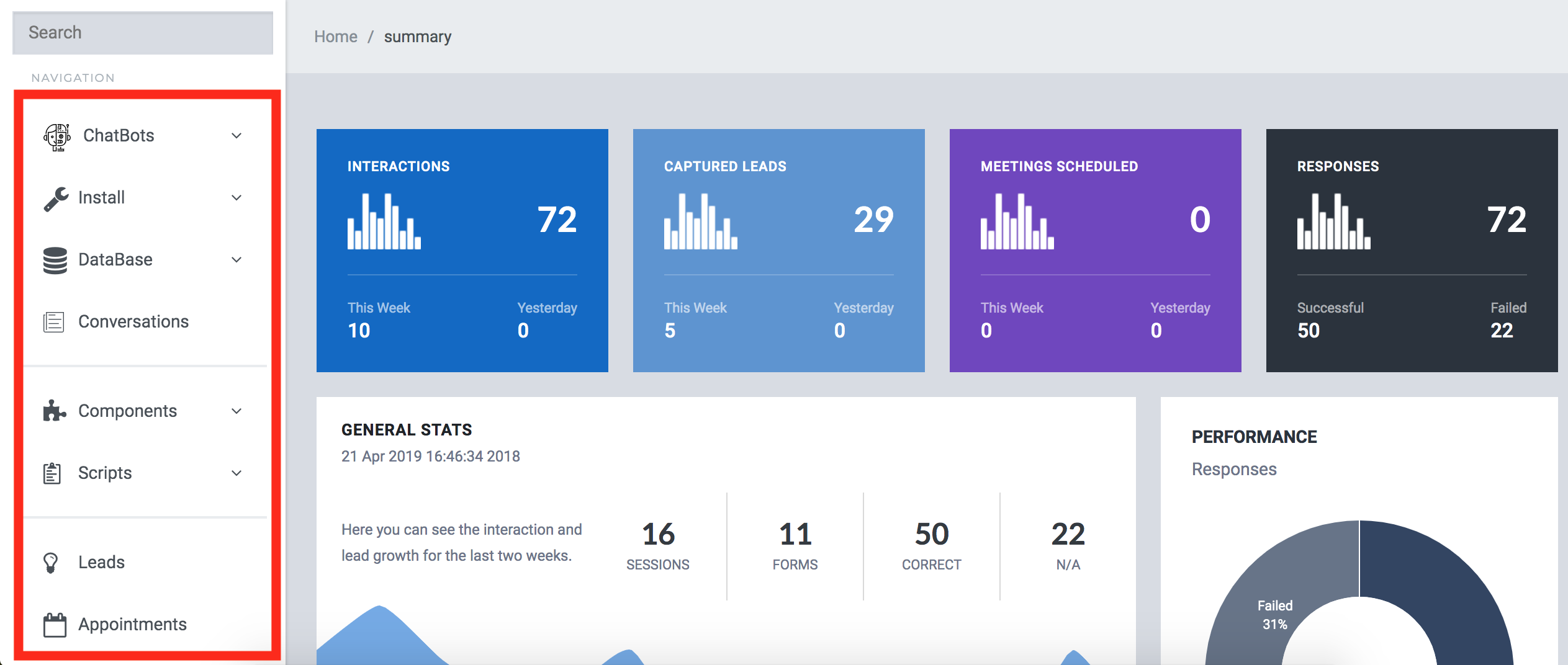
ChatBots
- Neu erstellen (Erstelle einen neuen Bot für deinen Account)
- Use Cases (Verwendung für Ihren aktuellen Bot festlegen)
- Test-URL (überprüfen Sie, wie Ihr Bot aussehen wird)
Meine Bots (zwischen Ihren Bots wechseln)
- Standard
- chatbot1
Installieren
- Web (Webinstallationsoptionen für Ihren Bot)
- Integrationen (verfügbare Integrationen für Ihren aktuellen Bot)
Datenbank
- Antworten (geben Sie die Antworten für Ihren Bot ein)
- Themen (ein neues Antwortthema festlegen)
- CSV-Import (Antworten aus einer CSV importieren)
Gespräche (überprüfen Sie Ihre Bot-Gespräche)
Komponenten
- Create Component (Erstelle eine neue Komponente für deinen Bot)
- Externe Verbindung (Neue API-basierte Verbindung erstellen)
Skripte
- Erstelle Skripte (erstelle ein neues Konversationsskript)
- Load Scripts (Laden eines vorhandenen Skripts)
Leads (überprüfen Sie die von Formularen generierten Daten)
Termine (Terminverfügbarkeit festlegen und prüfen)
Live-Chat
- Intervention (Intervention eines Bot-Gesprächs)
- Live Support (Live-Chat Ihres Bots)
die Einstellungen
- Allgemein (allgemeine Informationen für Ihren Bot festlegen)
- Seiten (Festlegen der Webseiten-Konfiguration für Ihren Bot)
- Anpassung (passen Sie den Stil Ihres Bots an)
Support Ticket (Öffnen Sie ein Support Ticket)
Lernen (lernen, wie man den Chatcompose-Bereich benutzt)


